Excel wandelt Funktionsberechnungsergebnisse mehrerer Arbeitsblätter in numerische Werte um
- WBOYWBOYWBOYWBOYWBOYWBOYWBOYWBOYWBOYWBOYWBOYWBOYWBnach vorne
- 2022-07-13 11:41:557462Durchsuche
Dieser Artikel vermittelt Ihnen relevantes Wissen über Excel. Er organisiert hauptsächlich verwandte Themen zur Konvertierung der Funktionsberechnungsergebnisse mehrerer Arbeitsblätter in numerische Werte, einschließlich der Konvertierung von Formeln in einem einzelnen Arbeitsblatt in numerische Werte bei der Konvertierung von Formeln in Arbeitsblättern in numerische Werte, der Konvertierung von Formeln in mehreren Arbeitsmappen in numerische Werte usw. Ich hoffe, dass es für alle hilfreich sein wird.

Verwandte Lernempfehlungen: Excel-Tutorial
Wie konvertiere ich Funktionsberechnungsergebnisse mehrerer Arbeitsblätter in numerische Werte? Heute werde ich mich mit Ihnen auf diese Art von Problem konzentrieren. Je nach Umfang der Operation lässt sich dies in drei Situationen unterteilen.
Formeln in numerische Werte in einem einzelnen Arbeitsblatt umwandeln
Formeln in numerische Werte in mehreren Arbeitsblättern umwandeln
Formeln in numerische Werte in mehreren Arbeitsmappen umwandeln
1 Konvertieren Flächenformeln in numerische Werte umwandeln
Lass uns zuerst darüber reden. Im ersten Fall wird das Ergebnis der Flächenfunktionsberechnung in einen numerischen Wert umgewandelt. Dies kommt am häufigsten vor und die Bedienung ist relativ einfach. Kopieren Sie den Zielbereich, klicken Sie mit der rechten Maustaste und fügen Sie ihn selektiv als Wert ein.
Die Operationsanimation wird wie folgt demonstriert:
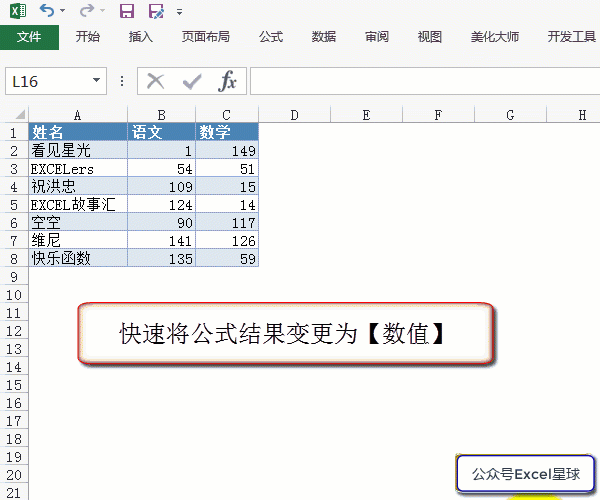
2. Mehrblattformeln in numerische Werte konvertieren
Wenn Sie die Formeln aller Arbeitsblätter in der aktuellen Arbeitsmappe in numerische Werte konvertieren möchten, müssen Sie VBA verwenden Code. Der Referenzcode lautet wie folgt:
Sub FunctionTransValue_Sheets() Dim sht As Worksheet For Each sht In Worksheets '遍历工作表 sht.UsedRange.Value = sht.UsedRange.Value Next End Sub
Die 3. bis 5. Codezeile durchläuft das Arbeitsblatt, und die 4. Codezeile ändert den Wert der Zelle in den Wert, wodurch der Formelinhalt entfernt wird.
3. Formeln in Werte in mehreren Arbeitsmappen konvertieren
Formeln zum Konvertieren von Werten in mehreren Arbeitsmappen unter einem Ordner angeben. Sie können den folgenden Code kopieren und ausführen:
Sub FunctionTransValue_Workbooks() '全部工作簿 Dim strPath As String, sht As Worksheet Dim strWbName As String, wb As Workbook With Application.FileDialog(msoFileDialogFolderPicker) '获取文件夹路径 If .Show Then strPath = .SelectedItems(1) & "\" Else Exit Sub End With On Error Resume Next With Application .ScreenUpdating = False '取消屏幕刷新 .DisplayAlerts = False '取消警告信息 .EnableEvents = False '取消事件 .Calculation = xlCalculationManual '取消公式重算 .AskToUpdateLinks = False '取消外链询问 End With strWbName = Dir(strPath & "*.xls*") Do While strWbName <> "" 'dir语句遍历excel文件 If strWbName <> ThisWorkbook.Name Then Set wb = Workbooks.Open(strPath & strWbName) '打开工作簿 For Each sht In wb.Worksheets '遍历工作表公式转数值 sht.UsedRange.Value = sht.UsedRange.Value Next wb.Close True '保存关闭工作簿 End If strWbName = Dir() '下一个excel文件 Loop With Application '恢复系统设置 .ScreenUpdating = True .DisplayAlerts = True .EnableEvents = True .Calculation = xlCalculationAutomatic .AskToUpdateLinks = True End With If Err.Number Then MsgBox Err.Description Else MsgBox "转换完成。" End If End Sub
Der Code wird wie folgt analysiert
Zeilen 4 bis 6 des Codes ermöglichen es dem Benutzer, den Zielordner auszuwählen und den Pfad zum Ordner abzurufen.
Zeilen 8 bis 14 heben eine Reihe von Systemeinstellungen auf.
Die Zeilen 15 bis 25 des Codes verwenden Bedingungsschleifenanweisungen + DIR-Funktion, um die Arbeitsmappe zu durchlaufen. Anschließend durchlaufen die Codezeilen 19 bis 21 das Arbeitsblatt und wandeln die Formel in einen numerischen Wert um.
Die Zeilen 26 bis 32 des Codes stellen eine Reihe von Systemeinstellungen wieder her.
Die Zeilen 33 bis 37 des Codes geben eine Rückmeldung über die Ergebnisse der Programmausführung.
Verwandte Lernempfehlungen: Excel-Tutorial
Das obige ist der detaillierte Inhalt vonExcel wandelt Funktionsberechnungsergebnisse mehrerer Arbeitsblätter in numerische Werte um. Für weitere Informationen folgen Sie bitte anderen verwandten Artikeln auf der PHP chinesischen Website!
In Verbindung stehende Artikel
Mehr sehen- In vier Schritten erfahren Sie, wie Sie numerische RMB-Beträge in Excel in chinesische Großbuchstaben umwandeln
- Zusammenfassung der Verwendung allgemeiner Funktionen in Excel
- So fügen Sie qualifizierte Ergebnisse in eine Zelle in Excel ein
- So kopieren Sie bestimmte Dateien stapelweise in einen Ordner in Excel
- Lassen Sie uns darüber sprechen, wie Sie die reine C-Sprache zum Lesen und Schreiben von Excel verwenden

